ログ管理
YubiOn Portalの管理画面から端末のログを管理することが可能です。
ログの保存期間は1年です。
1. ログ管理にアクセス
画面左側のメニューから「端末」アイコンをクリック、「ログ管理」をクリックします。
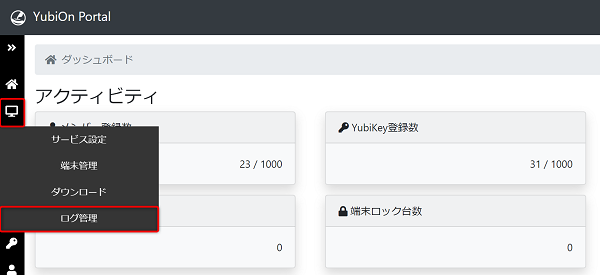
2. ログを検索する
ログ検索期間と端末名を入力し、「検索」ボタンをクリックします。
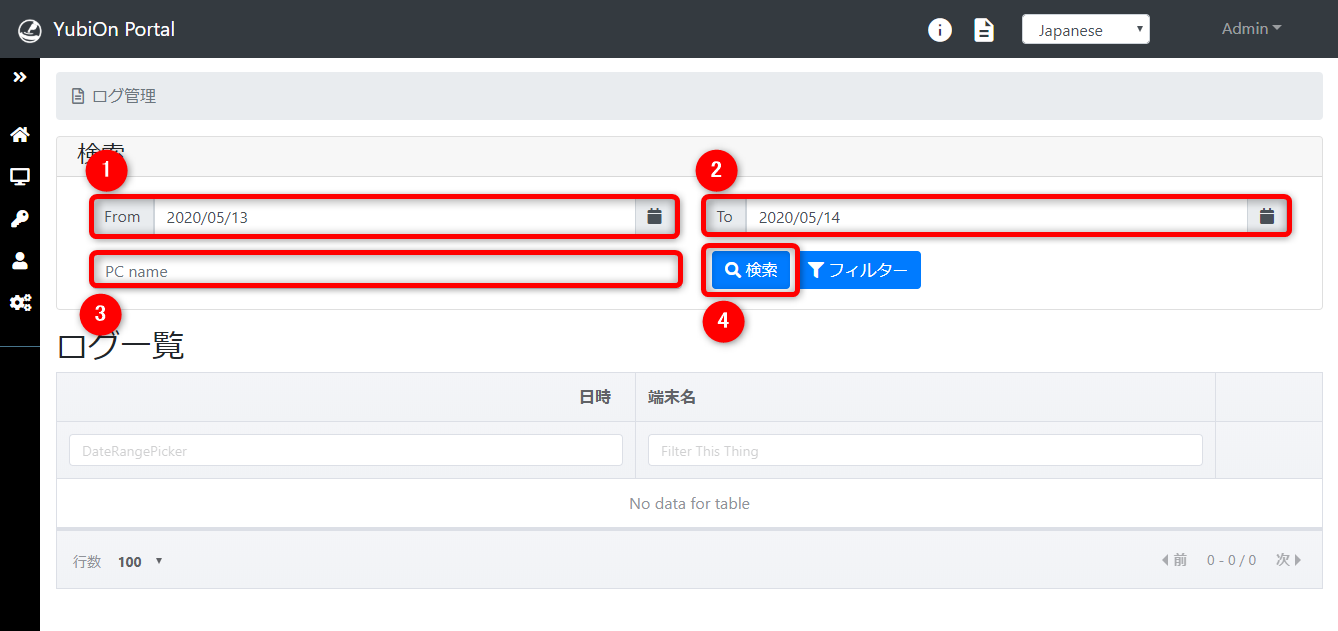
検索について
・ログ検索期間は必須項目です。
・端末名は入力必須ではありません。未入力で検索すると、全端末のログを表示します。
フィルターについて
・端末名を入力するとで、フィルタリングをかけることができます。
・端末名がわからない場合、メンバー名から端末を特定することが可能です。
1. ログ検索期間を入力
2. 「フィルター」ボタンクリック
3. メンバー一覧からメンバーをクリック
4. 端末一覧から端末をクリック
5. 「検索」ボタンをクリック
3. ログの詳細を確認する
ログ一覧から「ログ表示」ボタンをクリックします。
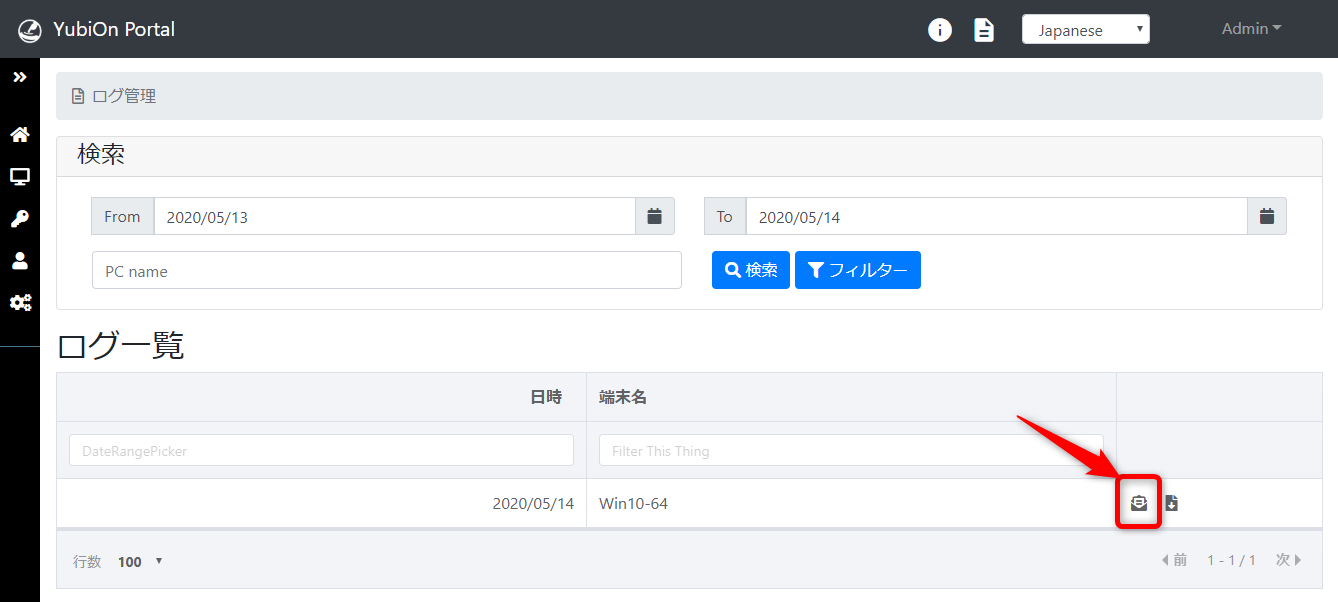
ログの詳細画面が表示されます。
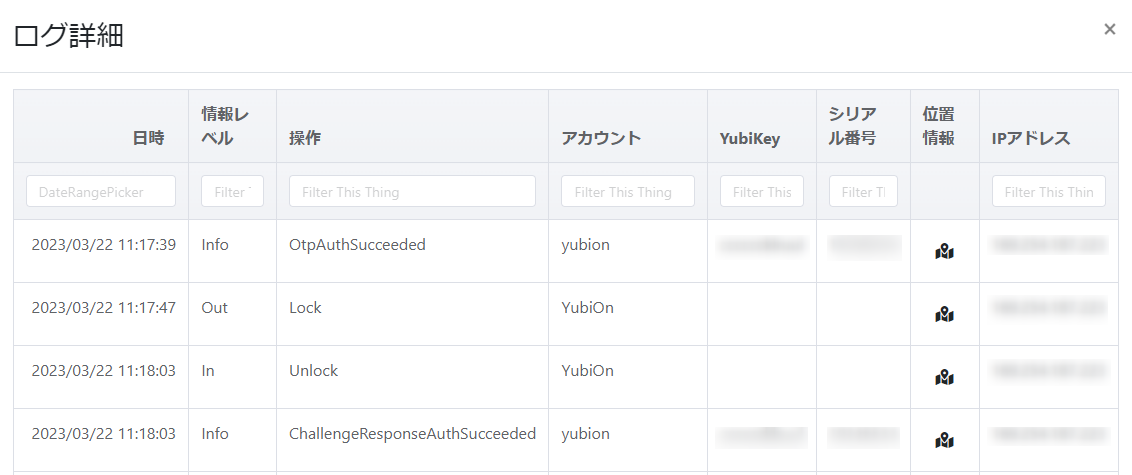
日付: ログ書き込み日付が表示されます。
アカウント: 操作したアカウントが表示されます。(ログオフ等の一部操作では表示されません)
YubiKey: ログオン時に使用したYubiKeyのパブリックIDが表示されます。
シリアル番号: ログオン時に使用したYubiKeyのシリアル番号が表示されます。YubiKeyのOTP設定をYubico出荷時の状態から変更している場合は正しく出力されない場合があります。
位置情報: 「地図」アイコンをクリックすると位置情報が表示されます。(取得できた場合のみ)
位置情報は正確でない可能性があります。
位置情報を取得するには、Windowsの設定から位置情報を有効にする必要があります。
https://support.microsoft.com/ja-jp/help/4468240/windows-10-location-service-and-privacy
IPアドレス: IPアドレスが表示されます。(取得できた場合のみ)
| 情報レベル | |
|---|---|
| Warning | 何らかの問題がある場合を表します。 |
| In | 端末ログオン、スクリーンロック解除を表します。 |
| Out | 端末ログオフ、スクリーンロックを表します。 |
| Info | その他の通常操作情報を表します。 |
| Unknown | プログラムの意図しない動作を表します。 |
| 操作内容 | アカウント | YubiKey | |
|---|---|---|---|
| ServiceStarted | サービス起動 | - | - |
| ServiceStopped | サービス終了 | - | - |
| Suspend | 端末中断 | - | - |
| Resume | 端末復帰 | - | - |
| Logon | Windowsログオン | アカウント名 | - |
| Logoff | Windowsログオフ | アカウント名 | - |
| Lock | スクリーンロック | アカウント名 | - |
| Unlock | スクリーンロック解除 | アカウント名 | - |
| OtpauthSucceeded | OTP認証成功 | アカウント名 | パブリックID |
| OtpAuthFailed | OTP認証失敗 | アカウント名 | - |
| OtpauthSucceeded | OTP認証成功 | アカウント名 | パブリックID |
| ChallengeResponseAuthSucceeded | チャレンジレスポンス認証成功 | アカウント名 | パブリックID |
| ChallengeResponseAuthFailed | チャレンジレスポンス認証失敗 | アカウント名 | - |
| EmergencyLogonSucceeded | 緊急ログオン成功 | アカウント名 | - |
| AuthFailed | 認証失敗 | アカウント名 | - |
| YubikeyMounted | YubiKeyのUSBへの挿入 | アカウント名 | - |
| YubikeyUnmounted | YubiKeyのUSBからの取り外し | アカウント名 | - |
| InvalidOperation | 不正操作 | - | - |
| FailureLock | 端末ロック | - | - |
| Unknown | 不明 | - | - |
4. 端末ログのダウンロード
ログ一覧から「ダウンロード」ボタンをクリックします。
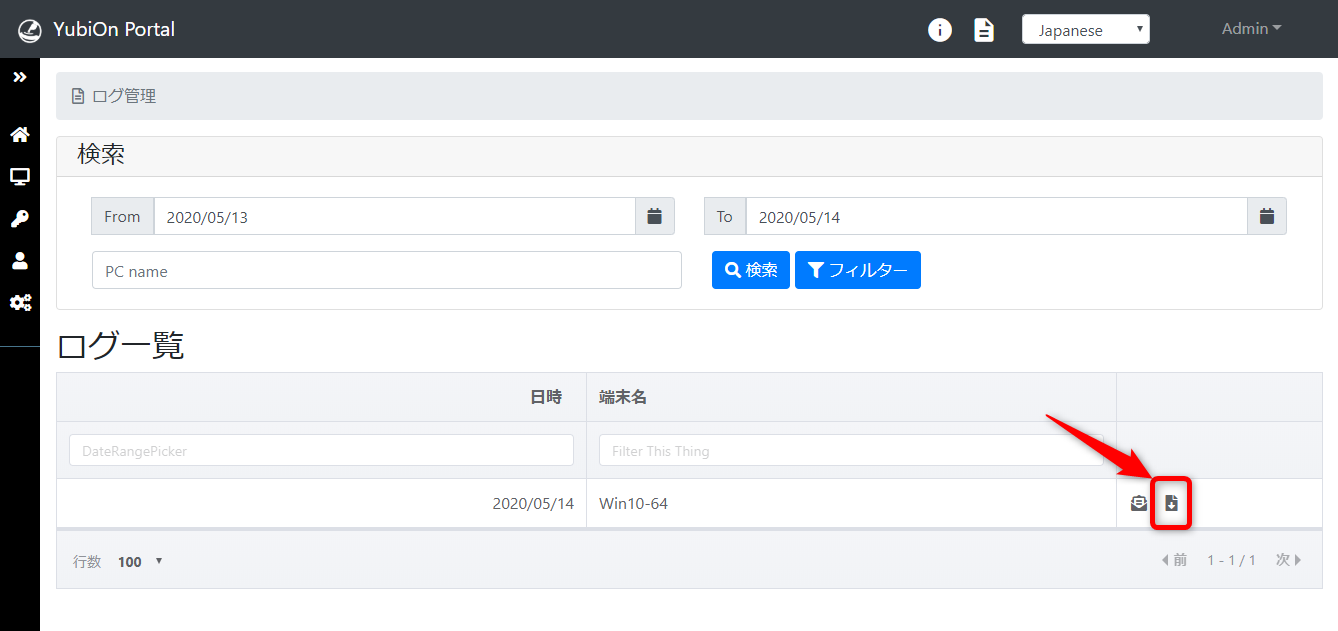
ログがダウンロードされます。